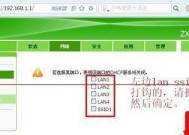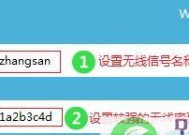台式电脑无线网卡安装教程(简单易懂的无线网卡安装步骤)
- 生活知识
- 2024-06-15
- 69
- 更新:2024-06-15 12:28:56
随着科技的不断进步,无线网络已经成为我们日常生活中必不可少的一部分。对于使用台式电脑的用户来说,如果想要享受无线网络的便利,就需要安装无线网卡。本文将为大家详细介绍以台式电脑无线网卡安装的教程,帮助大家轻松完成安装过程。

一、确定网卡适配性
1.确认自己的台式电脑是否支持无线网卡,并且有空余的PCI或PCI-E插槽。
2.查看电脑主板的型号和规格,确保选择的无线网卡与主板兼容。
二、购买合适的无线网卡
1.根据自己的需求和预算,选择适合自己的无线网卡。
2.推荐购买带有外置天线的无线网卡,提供更好的信号接收效果。
三、备份重要数据并断开电源
1.在开始安装之前,务必备份重要数据,以防意外发生时造成数据丢失。
2.关闭电脑,拔掉电源插头,并且按住电源开关5秒,以确保电脑完全断电。
四、打开机箱并找到PCI(-E)插槽
1.使用螺丝刀打开台式机箱的侧板,小心不要损坏其他零部件。
2.找到合适的PCI(-E)插槽,通常位于主板的底部或者边缘位置。
五、安装无线网卡
1.将无线网卡插入PCI(-E)插槽中,确保插卡方向正确。
2.轻轻按下网卡,直到插卡完全插入插槽,确保紧密连接。
六、连接外置天线
1.将无线网卡附带的外置天线连接到网卡的相应接口上。
2.将外置天线适当地摆放好,以获得更好的信号接收效果。
七、重新关闭机箱
1.确保无线网卡安装稳固后,重新将机箱侧板安装好。
2.检查机箱是否完全关闭,确保连接正常。
八、连接电源并启动电脑
1.连接电源插头,并确保插头牢固。
2.按下电源开关,启动台式电脑,并等待系统自动识别安装无线网卡的驱动程序。
九、安装无线网卡驱动程序
1.如果系统没有自动安装驱动程序,可以使用光盘或者官方网站下载最新的驱动程序。
2.双击驱动程序安装文件,并按照提示完成安装。
十、配置无线网络连接
1.打开电脑的网络设置界面,选择无线网络连接。
2.输入无线网络名称和密码,完成无线网络连接的配置。
十一、测试网络连接
1.确认无线网络连接已经配置成功。
2.打开浏览器,访问任意网页,确保能够正常上网。
十二、优化信号接收效果
1.将台式电脑与无线路由器尽量保持在同一房间内,避免障碍物阻挡信号。
2.调整天线角度和位置,尽量获得更好的信号接收效果。
十三、定期检查和维护
1.定期检查无线网卡和天线的连接是否松动。
2.清理电脑内部灰尘,确保无线网卡的散热效果良好。
十四、解决常见问题
1.如果遇到无法连接或者信号弱的问题,可以尝试重新安装驱动程序或者更换位置。
2.如果问题仍然存在,可以咨询专业人士或者联系无线网卡厂家的技术支持。
十五、
通过本文的教程,相信大家已经了解了以台式电脑安装无线网卡的具体步骤。遵循正确的操作流程,可以轻松完成安装,并且享受无线网络带来的便利。希望本文对大家有所帮助!
轻松安装无线网卡,释放台式电脑的无限可能
伴随着无线网络的普及,越来越多的人希望将台式电脑与家庭或办公室的无线网络连接起来,以便更加方便地上网、传输数据等。然而,许多台式电脑并不内置无线网卡,这就需要我们手动进行安装。本文将详细介绍如何安装无线网卡,帮助你轻松实现台式电脑的网络无限可能。
一、准备工作
1.确定你的台式电脑是否支持无线网卡安装。
在开始之前,首先需要确认你的台式电脑是否具备支持无线网卡插槽和对应的驱动程序。可以通过查看电脑的规格或者咨询厂家来确定。
二、购买适合的无线网卡
2.选择适合你的需求和预算的无线网卡。
市面上有各种品牌和型号的无线网卡可供选择。根据你的需求和预算,选择一款合适的无线网卡。
三、安装无线网卡前的准备工作
3.断开电脑电源并打开机箱。
在进行任何操作之前,务必断开电脑的电源,并将机箱打开,以便于安装无线网卡。
四、插入无线网卡
4.找到合适的插槽并将无线网卡插入。
根据你的电脑型号,找到适合插入无线网卡的插槽,并将无线网卡轻轻插入。
五、固定无线网卡
5.使用螺丝固定无线网卡。
为了保证无线网卡的稳定性,可以使用附带的螺丝将无线网卡固定在插槽上。
六、关闭机箱并连接天线
6.将机箱盖好并连接天线。
在确认无线网卡已经安装好的前提下,将机箱盖好,并连接天线以确保信号稳定。
七、启动电脑并安装驱动程序
7.启动电脑并等待系统检测新硬件。
启动电脑后,系统会自动检测到新安装的无线网卡,并提示你安装相应的驱动程序。
八、安装驱动程序
8.根据系统提示安装驱动程序。
按照系统提示,选择安装驱动程序,并按照操作步骤进行安装。
九、连接无线网络
9.在系统托盘中找到网络连接图标,并选择要连接的无线网络。
安装完成后,你可以在系统托盘中找到一个网络连接的图标,点击它并选择你要连接的无线网络。
十、输入密码并连接网络
10.根据无线网络的要求输入密码并连接。
根据你所连接的无线网络的要求,输入正确的密码,并点击连接按钮进行连接。
十一、测试网络连接
11.打开浏览器等应用程序,测试网络连接是否正常。
成功连接无线网络后,你可以打开浏览器或者其他应用程序,测试网络连接是否正常。
十二、遇到问题怎么办?
12.如果遇到问题,可以尝试重新安装驱动程序或者咨询厂家技术支持。
如果在安装过程中遇到问题,你可以尝试重新安装驱动程序,或者咨询无线网卡厂家的技术支持。
十三、常见问题解决
13.常见问题解决办法。
这里列举了一些常见问题的解决办法,帮助读者更好地解决可能遇到的困惑。
十四、注意事项
14.安装无线网卡需要注意的一些事项。
在安装无线网卡的过程中,有一些需要注意的事项,这些事项会在本段落中进行详细讲解。
十五、
15.安装无线网卡的步骤,并鼓励读者享受便捷的无线网络带来的便利。
通过本文的教程,你已经学会了如何安装无线网卡,实现台式电脑的网络无限可能。希望你能享受到便捷的无线网络带来的便利,让台式电脑更加智能化和高效化。